Apple iOS 11 přichází a přináší s sebou řadu aktualizací a nových funkcí.
Před upgradem je však dobré ujistit se, že máte úplnou zálohu vašeho iPhone, jen v případě, že se něco pokazí. Je nepravděpodobné, že se něco stane, vzhledem k tomu, že beta testery uvedly iOS 11 do svých kroků po celé měsíce - ale je to bezpečnější než líto.
Existují dva způsoby, jak to udělat: Zálohujte svůj iPhone do počítače (přes iTunes) nebo jej zálohujte do cloud přes iCloud. (Je možné, že jste již nastaveni pro druhou, ale přečtěte si, abyste se ujistili.) Za to, co stojí za to, důrazně doporučuji možnost zálohování na PC, většinou proto, že se domnívám, že je to rychlejší a komplexnější řešení. Zavolej mi staromódní, ale mám tendenci nedůvěřovat mraku - a iCloud mě vždycky udeří jako malý kus.
Zálohujte iTunes
Krok 1: Připojte svůj iPhone k počítači pomocí synchronizačního kabelu USB.
Krok 2: V závislosti na vašem předchozím nastavení může dojít k spuštění aplikace iTunes a spuštění procesu synchronizace, který zahrnuje i zálohování. Pokud však váš iPhone není nastaven na automatickou synchronizaci, pokračujte krokem 3.
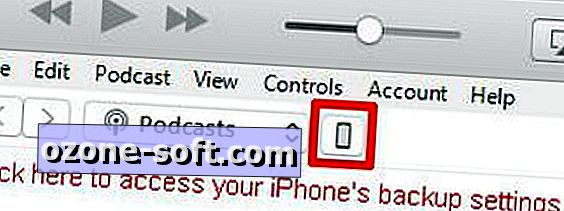
", " modalTemplate ":" {{content}} ", " setContentOnInit ": false} '>
Krok 3: Pokud vidíte zprávu Trust This Computer, pokračujte a souhlaste s ní. V aplikaci iTunes klikněte na ikonu telefonu (v levém horním rohu) a vyvolejte obrazovku Souhrn pro iPhone. Potom v sekci Zálohování klepněte na tlačítko Zálohovat nyní. V závislosti na tom, jak dlouho je to od vašeho posledního zálohování, může to trvat 30 sekund nebo slušný čas. Ať tak či onak, to je ono, jste hotovi.
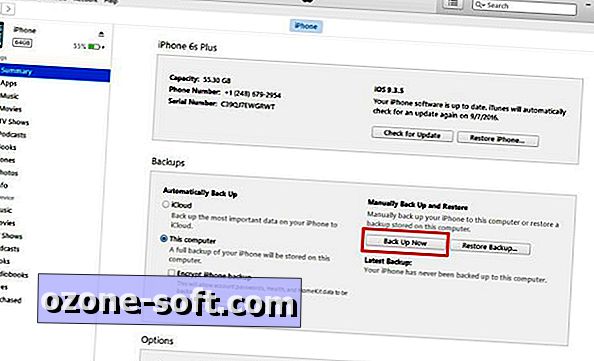
", " modalTemplate ":" {{content}} ", " setContentOnInit ": false} '>
Možná budete chtít zvážit možnost šifrování pro tuto zálohu, která bude přenášet informace o "keychain" iOS (hesla pro e-mailové účty, sítě Wi-Fi a různé aplikace a webové stránky), stejně jako všechna data Health nebo HomeKit, pokud potřebujete obnovit svůj iPhone. Jednoduše zaškrtněte políčko Šifrování zálohování iPhone předtím, než narazíte na krok 3. Samozřejmě nezapomeňte heslo, které používáte pro šifrované zálohování.
Zálohujte iCloud
Krok 1: Zkontrolujte, zda je váš iPhone připojen k síti Wi-Fi.
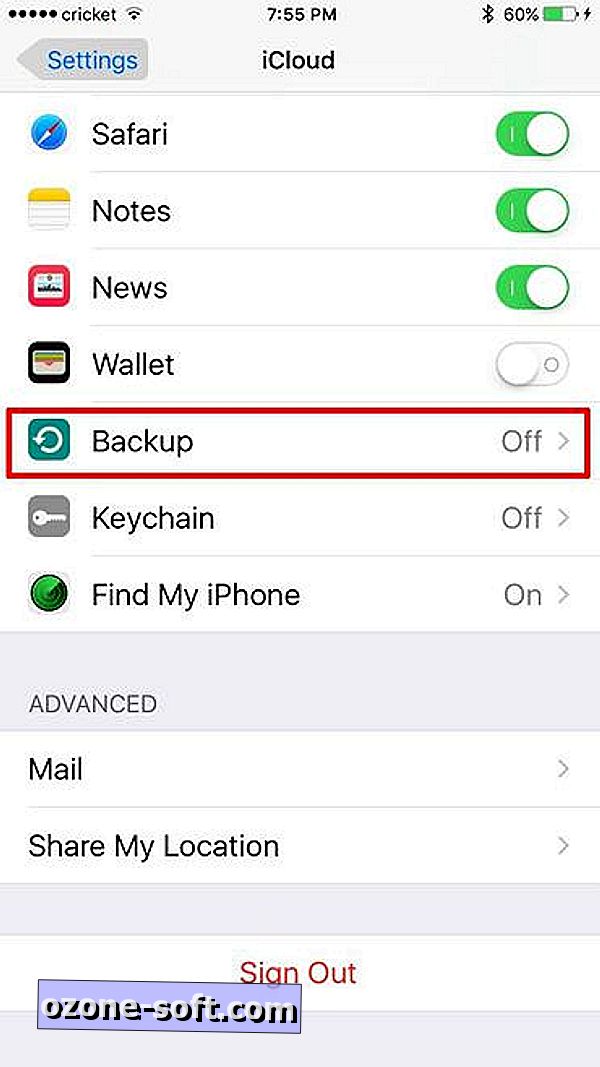
", " modalTemplate ":" {{content}} ", " setContentOnInit ": false} '>
Krok 2: Klepněte na ikonu Nastavení a pak klepněte na ikonu iCloud .
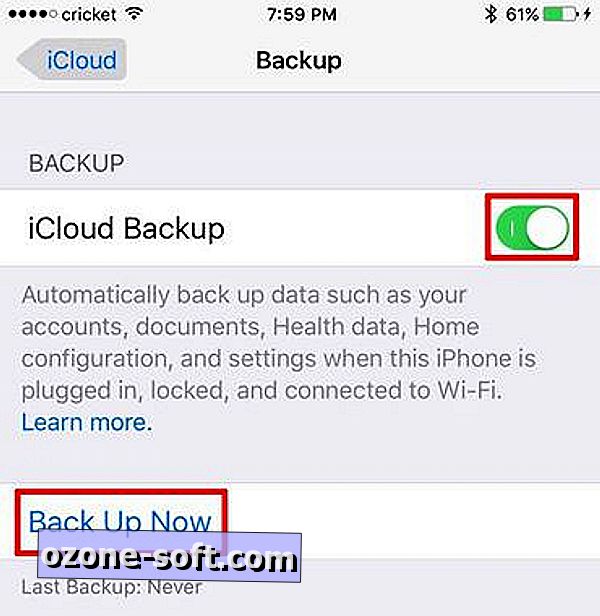
Krok 3: Klepněte na Backup (Zálohování) a poté přepněte iCloud Backup (pokud již není). Nakonec klepněte na položku Zálohovat nyní . V závislosti na tom, kolik času uplynul od vašeho posledního zálohování, může k tomu dojít rychle, nebo to může trvat několik hodin. Plánovat dopředu.
Krok 4: Ověřte, že záloha byla úspěšně dokončena klepnutím na položky Nastavení> iCloud> Úložiště> Správa úložiště a poté vyberte iPhone. Měli byste vidět podrobnosti o zálohování, včetně času a velikosti.
To je vše! Nyní můžete jít a nainstalovat iOS 11, s veškerou jistotou, že pokud se něco stane přerušovaným po cestě, budete moci obnovit svůj iPhone do jeho předchozího, funkčního stavu.
Poznámka redakce: Tento článek byl původně publikován dne 15. března 2017 a od té doby byl aktualizován s informacemi specifickými pro iOS 11.













Zanechte Svůj Komentář